文件属性查看、所有人所有组管理,普通权限,特殊权限,访问控制,默认权限
2017-10-09 16:16
585 查看
1.文件属性的查看
创建一个文件后,ls -l file查出的文件属性如下图所示。

(1)”-“:文件类型
(2)”rw-r–r–”:文件读写权限
(3)”1”:
对文件:文件内容被系统记录的次数
对目录:目录中文件属性的字节数(子目录的个数)
(4)”root”:文件所有人
(5)”root”:文件所有组
(6)”46”:文件内容的大小
##对于目录表示(元数据文件属性)的大小
(7)”Oct 1 05:03”:文件最后一次被修改的时间
(8)”filename”:文件名字
2.文件所有人所有组的管理
监控命令:watch -n 1 ls -lR /mnt
监控文件file,然后使用chown username.groupname file,得到的结果如下图所示。
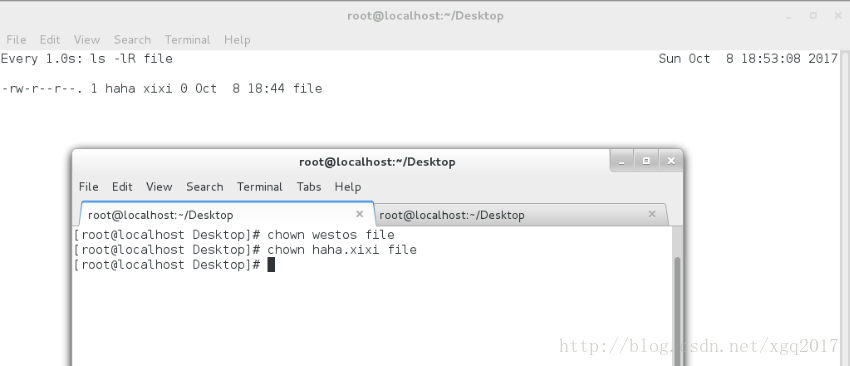
新建目录linux,并进行监控,然后使用chown -R 和chgrp -R修改目录的所有人和所有组。如下图所示。
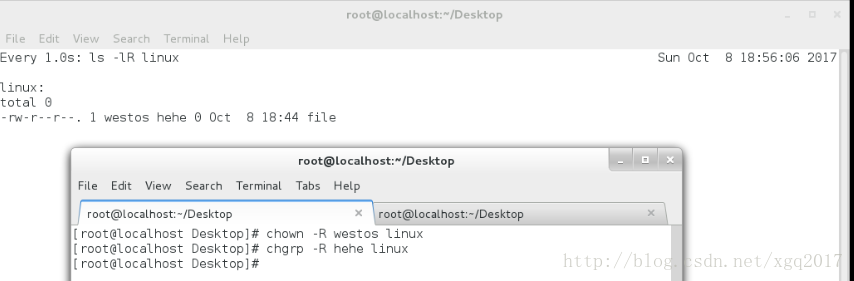
3.文件普通权限
(1)r
对文件:可以查看文件中的字符
对目录:可以查看目录中文件的信息
(2)w
对文件:可以更改文件内字符
对目录:可以在目录中添加删除文件
(3)x
对文件:可以运行文件内记录的程序动作
对目录:可以进入目录中
(4)字符方式修改该文件权限
使用字符方式修改文件file权限,如下图所示。
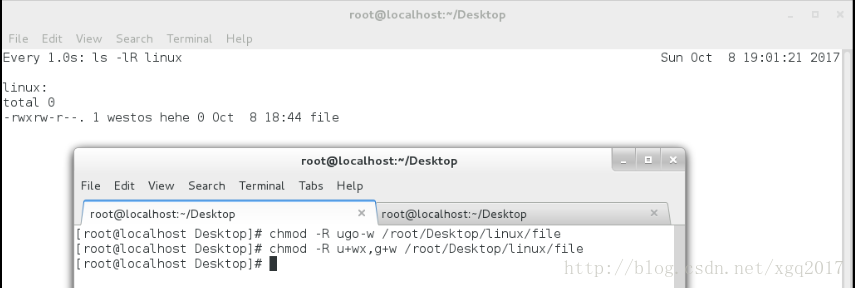
(5)数字方式修改该文件权限
在linux中
r=4
w=2
x=1
文件权限数字表示方式
使用数字方式修改文件权限,如下图所示。
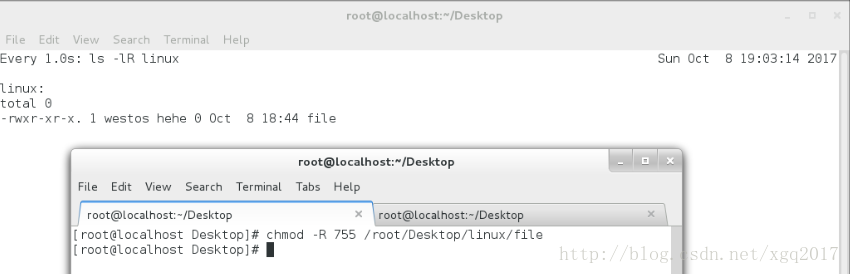
4.系统默认权限的设定
从系统存在角度来说,开放权力越大,系统存在意义越高;从系统安全角度来说,开放权力越少,系统安全性越高。所以系统设定新建文件或目录会去掉一些权限。
设定方式:
umask ##查看系统保留权限默认为022
umask 077 ##修改该系统保留权限为077,此设定为临时设定,只当前shell中生效
如下图所示,直接输入umask可查看系统保留权限,umask 077则修改该系统保留权限为077

永久设定方式:
执行 vim /etc/bashrc,进入文件进行修改,如下图所示。

vim /etc/profile ##系统
执行 vim /etc/profile,进入文件进行修改,如下图所示。 <
c247
br>
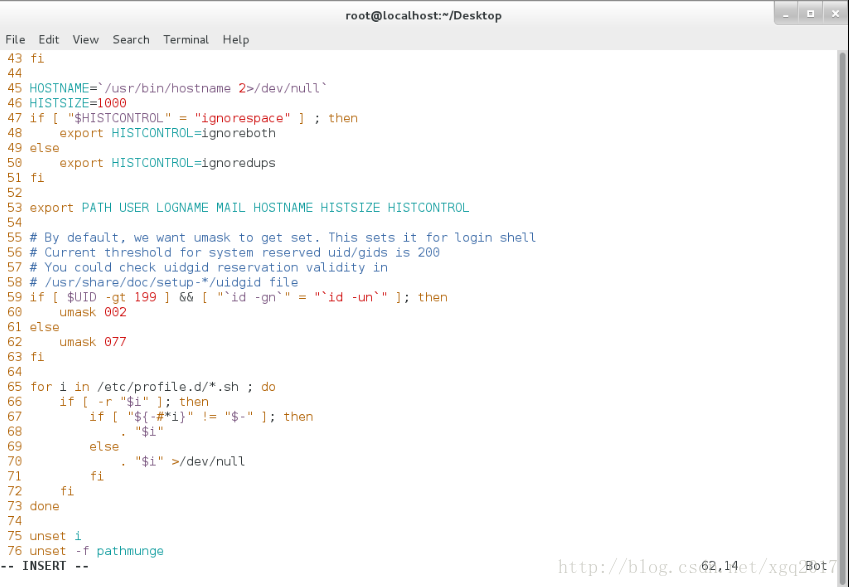
以上两个文件umask设定值必须保持一致
让设定立即生效
如下图所示。

5.文件的访问控制(acl列表)
(1)acl定义
acl = access control
指定特殊用户对特殊文件有特殊权限
注意:当文件上有权限列表时,ls -l 能看到的权限是假的
(2)设定acl列表
设定方法为:
如下图所示,setfacl这只acl列表后,ls -l 查询文件权限,权限中带有+,此时应使用getfacl 文件名,可查看文件详细完整的权限(ls -l查询的权限是不完整的)。
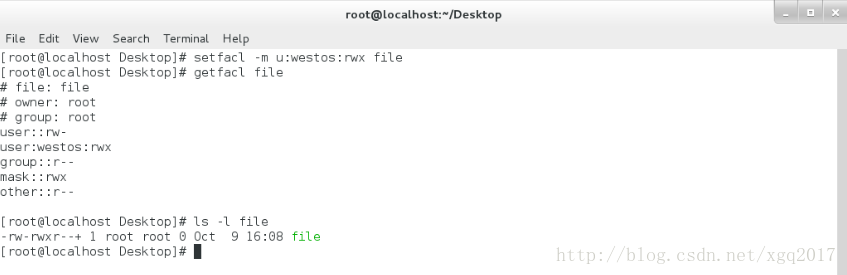
(3)删除列表中的用户或者组
删除列表中的用户,在使用getfacl查看就发现列表中没之前添加的用户了。如下图所示。
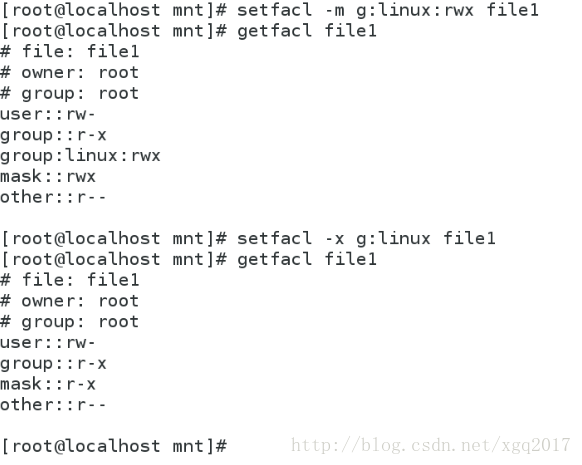
如下图所示。
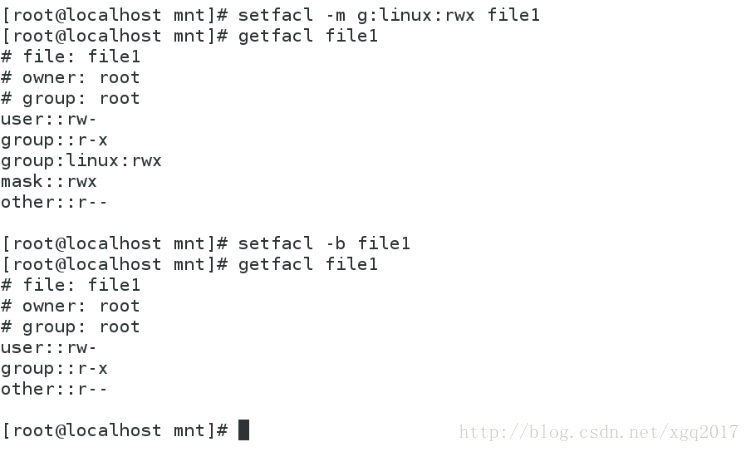
6.acl mask值
(1)mask 权限掩码
mask用来标实能够赋予用户最大权限
当用chmod改变文件普通权限时可能会被破坏
修复
用户westos的权限是rwx,设定mask为rw,getfacl则提示westos的有效权限为rw。如下图所示。
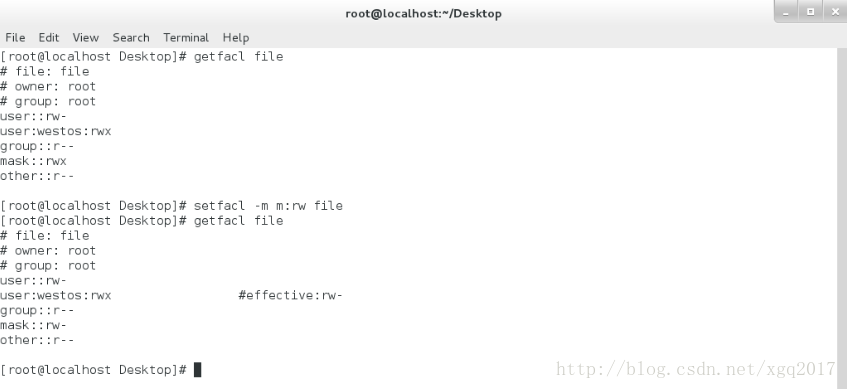
(2)acl 默认权限
当我们需求某个目录对于student可写,并且目录中新建的子目录对student也可写
就要设定默认默认权限
注意:
默认权限只对目录中新建立的文件或者目录生效,对已经建立的文件无效,对于目录本身也无效
如下图所示,对目录linux设置默认权限后,切换到westos用户,删除linux中原有的文件时,系统报错:无权限。
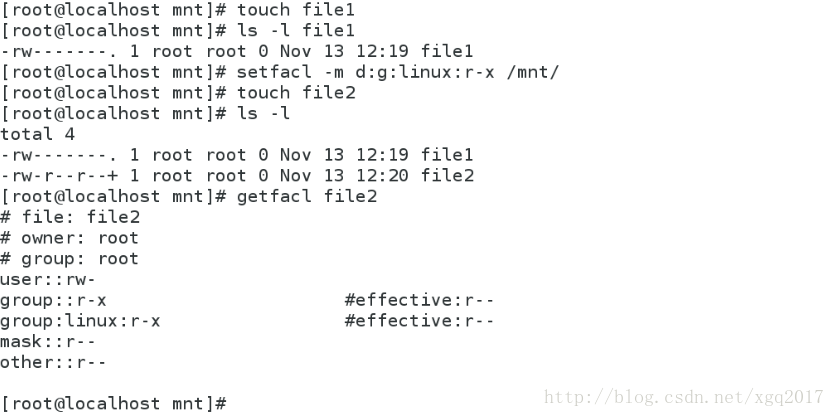
7.特殊权限
(1)suid ##冒险位
只针对二进制可执行文件,文件内记录的程序产生的进程的所有人为文件所有人,和进程发起人身份无关
suid=4
设定方式:
如下图所示,设置suid权限后,切换到student用户可使用touch新建文件。
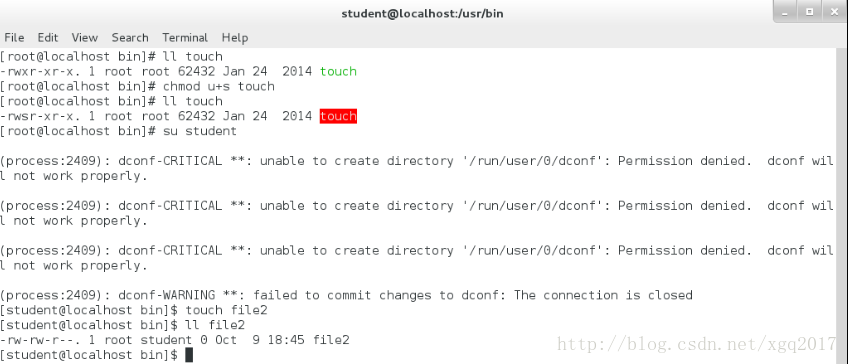
如下图所示,去掉suid权限后,切换到student用户使用touch新建文件系统报错:无权限。
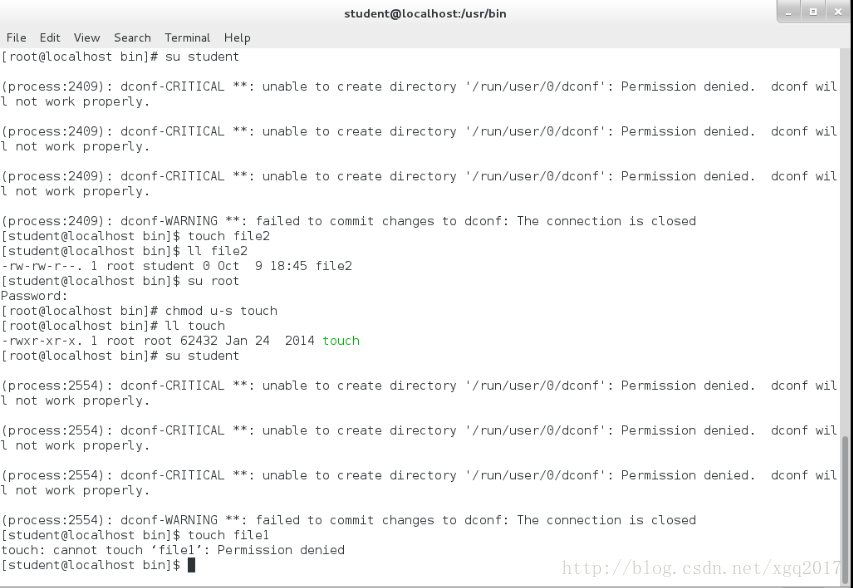
(2)sgid ##强制位
对文件:只针对二进制可执行文件,任何人运行二进制文件程序时程序产生的进程的所有组都是文件的所有组,和程序发起人组的身份无关
对目录:当目录有sgid权限后,目录中新建的所有文件的所有组都自动归属到目录的所有组之中,和文件建立者所在的组无关
sgid=2
设定方式:
如下图所示。没对目录设置sgid权限,新建的文件che属于文件建立者所在的组,即root。设置sgid权限后,新建的文件che1属于组westos。
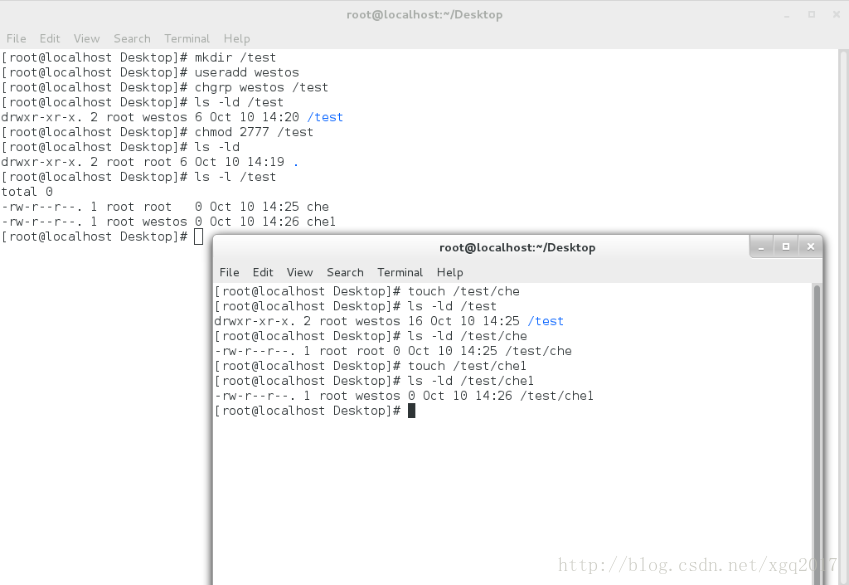
(3)sticky ##粘制位
t权限: 只针对与目录,当一个目录上有t权限,那么目录中的文件只能被文件的拥有者删除
t=1
设定方式:
如下图所示,未设置t权限,westos可以删除linux目录中的文件。
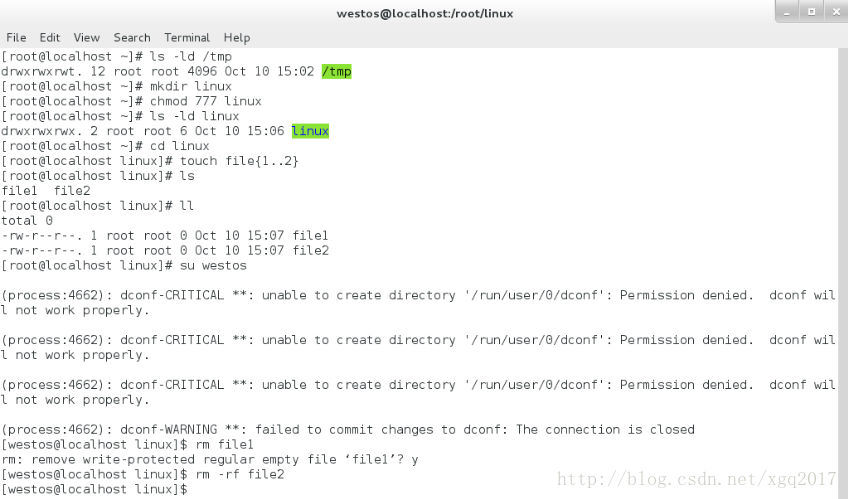
如下图所示,当设置t权限之后,westos删除linux目录中的文时会报错:无权限
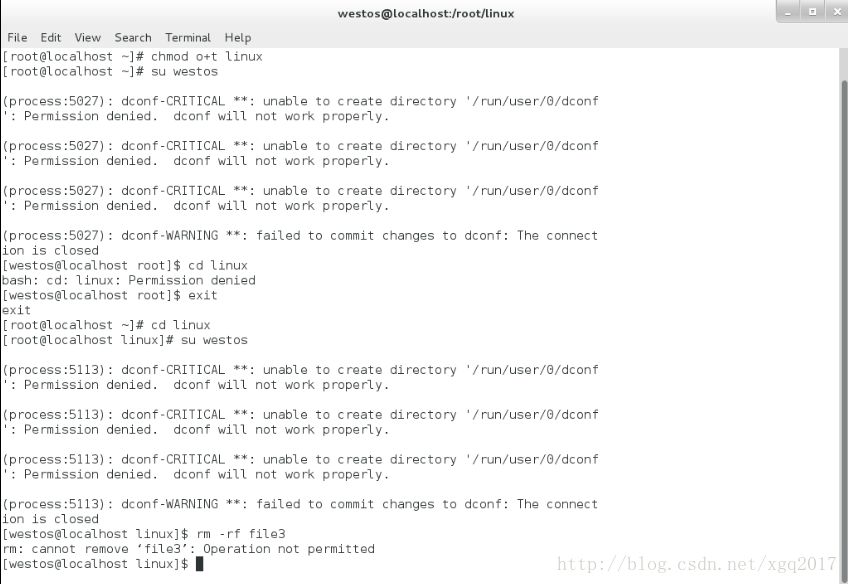
查看有多少个bash结尾的,bash$
查看有bash开头的,角号bash
ls -l filename -|rw-r--r--. |1| root | root| 46 |Oct 1 05:03 |filename - ———— - —— —— —— ———— ———— 1 2 3 4 5 6 7 8 s##套节字 b##块设备 c##字符设备
创建一个文件后,ls -l file查出的文件属性如下图所示。

(1)”-“:文件类型
- ##普通文件 d ##目录 c ##字符设备 s ##套接字 p ##管道 b ##快设备 l ##连接
(2)”rw-r–r–”:文件读写权限
rw-|r--|r-- * $ @ r:ls w:删除 x:cd *所有人的权限 $所有组的权限 @其他人的权限
(3)”1”:
对文件:文件内容被系统记录的次数
对目录:目录中文件属性的字节数(子目录的个数)
(4)”root”:文件所有人
(5)”root”:文件所有组
(6)”46”:文件内容的大小
##对于目录表示(元数据文件属性)的大小
(7)”Oct 1 05:03”:文件最后一次被修改的时间
(8)”filename”:文件名字
2.文件所有人所有组的管理
chown username file|dir ##更改文件的所有人 chown username.groupname file|di ##更改所有人所有组 chown -R username dir ##更改目录本身及里面所有内容的所有人 chgrp -R groupname dir ##更改目录本身及里面所有内容的所有组
监控命令:watch -n 1 ls -lR /mnt
监控文件file,然后使用chown username.groupname file,得到的结果如下图所示。
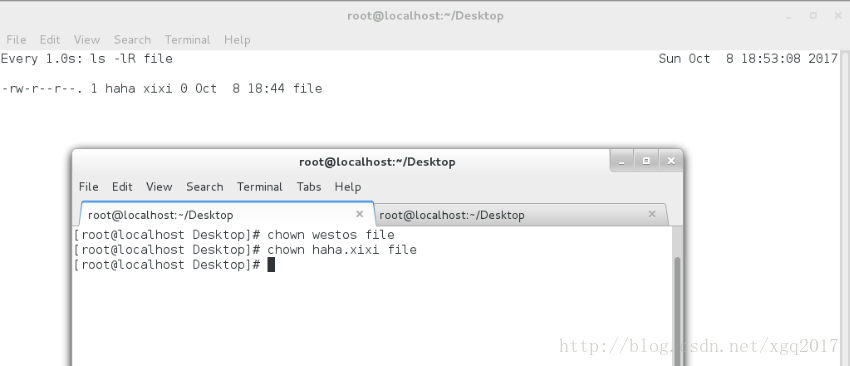
新建目录linux,并进行监控,然后使用chown -R 和chgrp -R修改目录的所有人和所有组。如下图所示。
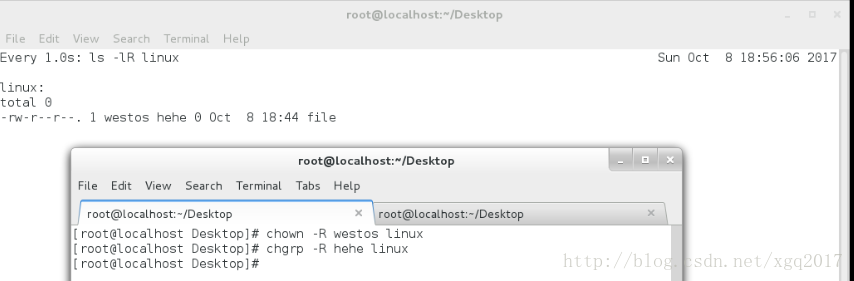
3.文件普通权限
rw-|r--|r-- u g o u:文件所有人对文件可以读写 g:文件组成员对文件可读 o:其他人对文件可读 u优先匹配,g次优先,o当u,g不匹配时匹配
(1)r
对文件:可以查看文件中的字符
对目录:可以查看目录中文件的信息
(2)w
对文件:可以更改文件内字符
对目录:可以在目录中添加删除文件
(3)x
对文件:可以运行文件内记录的程序动作
对目录:可以进入目录中
(4)字符方式修改该文件权限
chmod [-R] <u|g|o><+|-|=><r|w|x> file|dir chmod u-x file1 ##file1拥有者去掉x权限 chmod g+w file1 ##file1拥有组添加w权限 chmod u-x,g+w file1 ##file1拥有者去掉x权,file1拥有组添加w权限 chmod ugo-r file2 ##file2的用户组其他人去掉r权限 chmod ug+x,o-r file3 ##file3用户和组添加x权限,其他人去掉r权限
使用字符方式修改文件file权限,如下图所示。
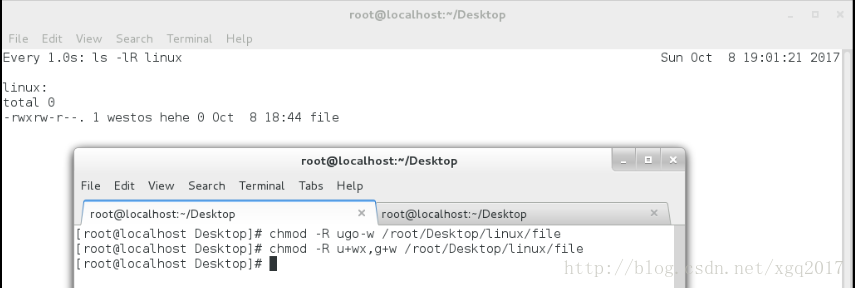
(5)数字方式修改该文件权限
在linux中
r=4
w=2
x=1
文件权限数字表示方式
rw-|r--|r-- u g o u=rw-=4+2+0=6 g=r--=4+0+0=4 o=r--=4+0+0=4 所以文件权限表示为644 chmod 修改后权限值 file chmod 777 file 7=rwx 6=rw- 5=r-x 4=r-- 3=-wx 2=-w- 1=--x 0=---
使用数字方式修改文件权限,如下图所示。
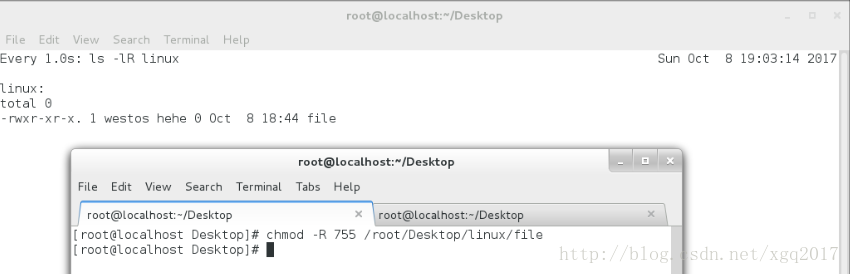
4.系统默认权限的设定
从系统存在角度来说,开放权力越大,系统存在意义越高;从系统安全角度来说,开放权力越少,系统安全性越高。所以系统设定新建文件或目录会去掉一些权限。
设定方式:
umask ##查看系统保留权限默认为022
umask 077 ##修改该系统保留权限为077,此设定为临时设定,只当前shell中生效
如下图所示,直接输入umask可查看系统保留权限,umask 077则修改该系统保留权限为077

永久设定方式:
vim /etc/bashrc ##shell 70 if [ $UID -gt 199 ] && [ "`id -gn`" = "`id -un`" ]; then 71 umask 002 ##普通用户umask 72 else 73 umask 077 ##超级用户umask 74 fi
执行 vim /etc/bashrc,进入文件进行修改,如下图所示。

vim /etc/profile ##系统
59 if [ $UID -gt 199 ] && [ "`id -gn`" = "`id -un`" ]; then 60 umask 002 ##普通用户umask 61 else 62 umask 077 ##超级用户umask 63 fi
执行 vim /etc/profile,进入文件进行修改,如下图所示。 <
c247
br>
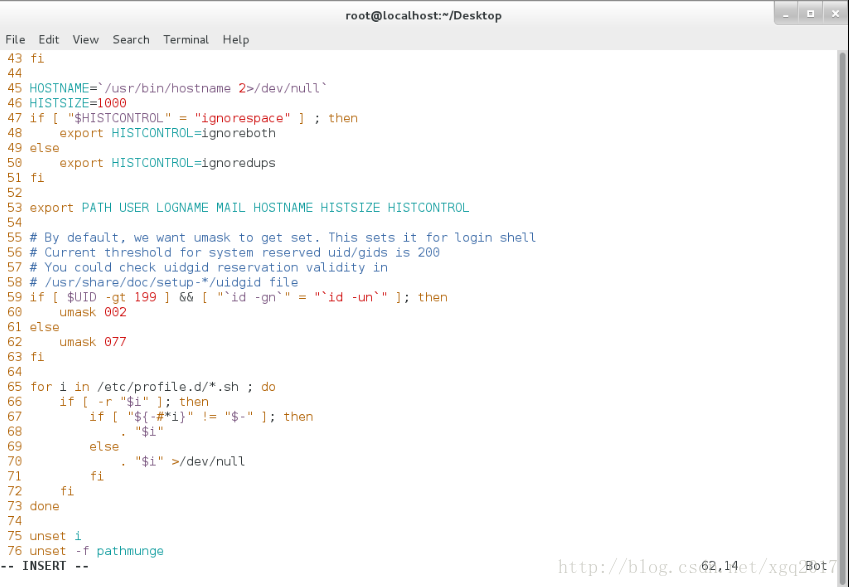
以上两个文件umask设定值必须保持一致
source /etc/bashrc source /etc/profile
让设定立即生效
如下图所示。

5.文件的访问控制(acl列表)
(1)acl定义
acl = access control
指定特殊用户对特殊文件有特殊权限
drwxrwx---+ 2 root root 17 Jul 18 01:39 /westos/ ^ 表示/westos目录时有权限列表
getfacl /westos/ file: westos/ ##文件名称 owner: root ##文件所有人 group: root ##文件所有组 user::rwx ##拥有者权限 user:student:rwx ##特殊用户权限 group::--- ##组权限 mask::rwx ##权限掩码 other::--- ##其他人权限
注意:当文件上有权限列表时,ls -l 能看到的权限是假的
(2)设定acl列表
设定方法为:
setfacl -m <u|g>:<username|groupname>:权限 文件|目录 -m #设定 u #用户 g #组 d ##默认设定权限,只对该目录内新建的文件和目录有效,对本目录及目录内原有的文件和目录无效。
如下图所示,setfacl这只acl列表后,ls -l 查询文件权限,权限中带有+,此时应使用getfacl 文件名,可查看文件详细完整的权限(ls -l查询的权限是不完整的)。
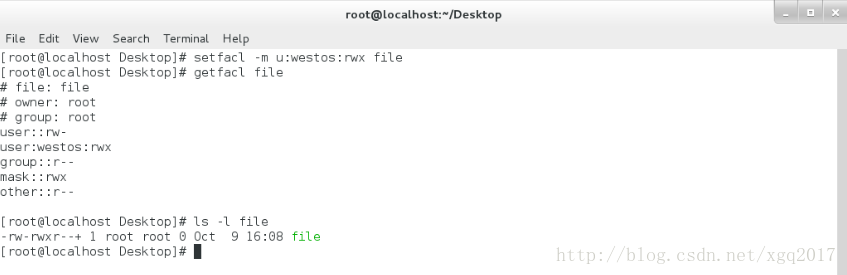
(3)删除列表中的用户或者组
setfacl -x <u|g>:<username|groupname> 文件|目录
删除列表中的用户,在使用getfacl查看就发现列表中没之前添加的用户了。如下图所示。
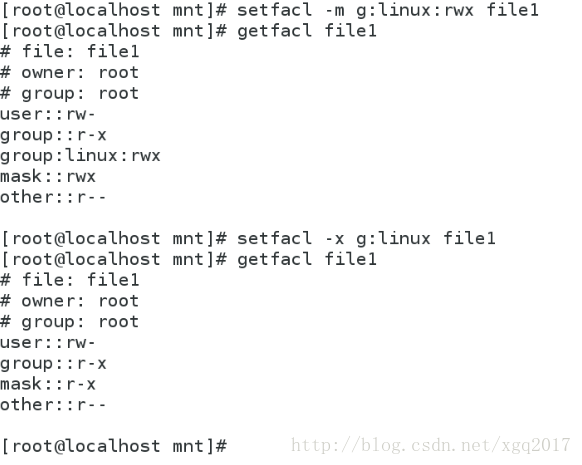
关闭列表
setfacl -b 文件|目录如下图所示。
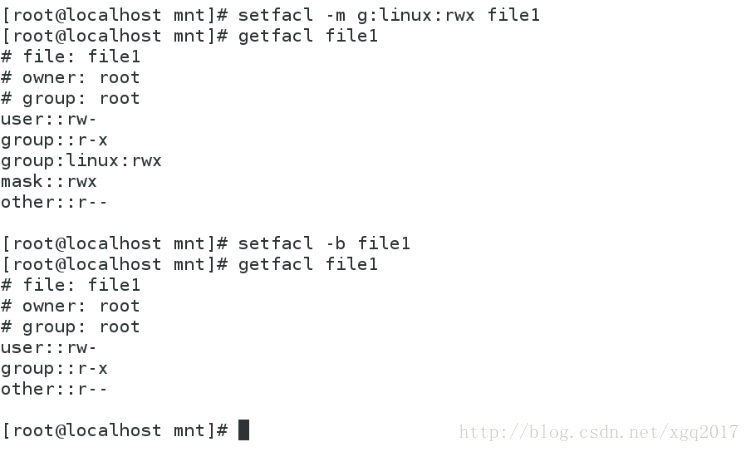
6.acl mask值
(1)mask 权限掩码
mask用来标实能够赋予用户最大权限
当用chmod改变文件普通权限时可能会被破坏
修复
setfacl -m m:rwx 文件名称
用户westos的权限是rwx,设定mask为rw,getfacl则提示westos的有效权限为rw。如下图所示。
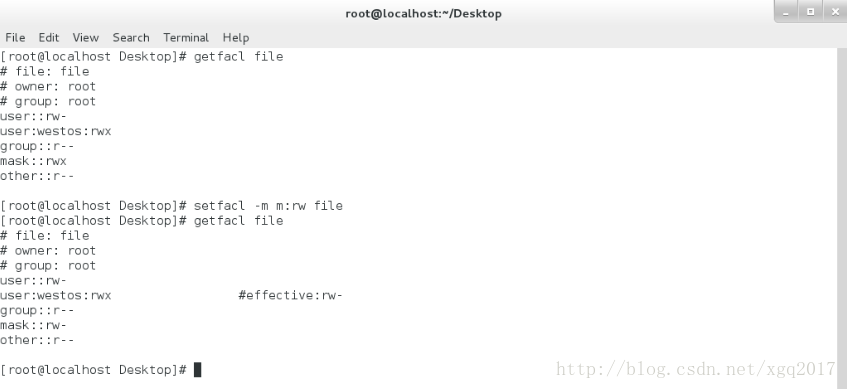
(2)acl 默认权限
当我们需求某个目录对于student可写,并且目录中新建的子目录对student也可写
就要设定默认默认权限
setfacl -m d:u:student:rwx /westos
注意:
默认权限只对目录中新建立的文件或者目录生效,对已经建立的文件无效,对于目录本身也无效
如下图所示,对目录linux设置默认权限后,切换到westos用户,删除linux中原有的文件时,系统报错:无权限。
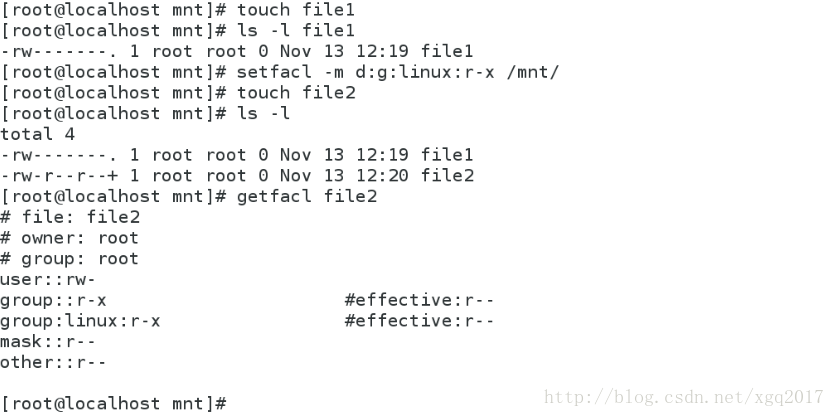
7.特殊权限
(1)suid ##冒险位
只针对二进制可执行文件,文件内记录的程序产生的进程的所有人为文件所有人,和进程发起人身份无关
suid=4
设定方式:
chmod u+s file 或 chmod 4xxx file
如下图所示,设置suid权限后,切换到student用户可使用touch新建文件。
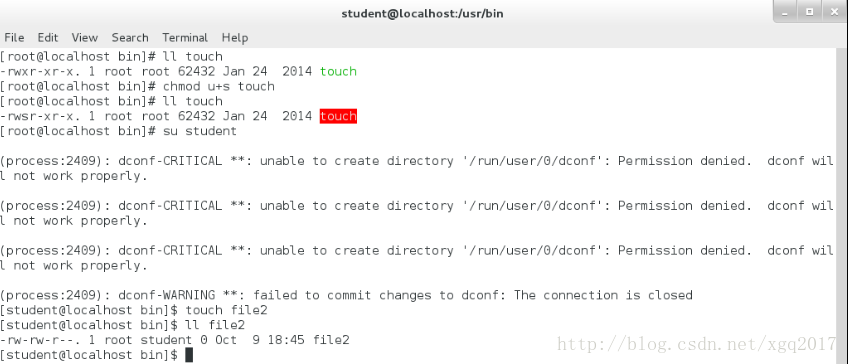
如下图所示,去掉suid权限后,切换到student用户使用touch新建文件系统报错:无权限。
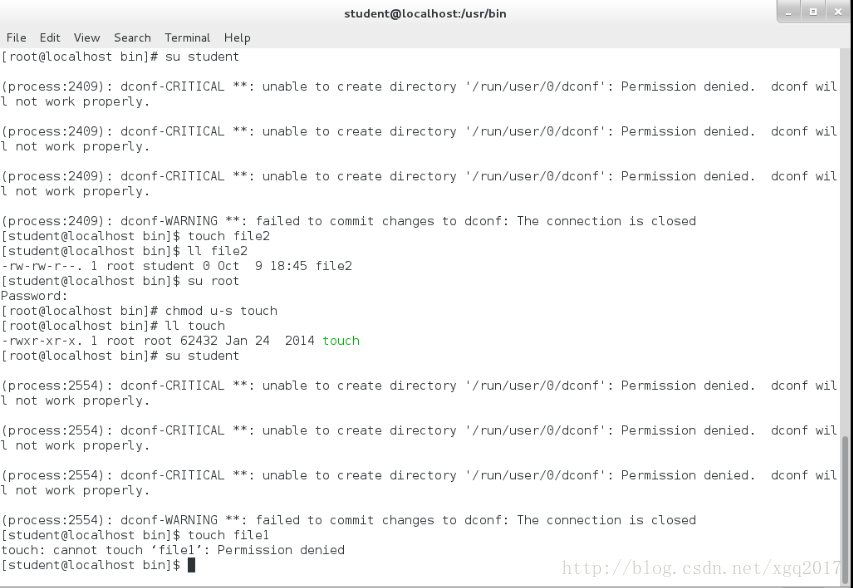
(2)sgid ##强制位
对文件:只针对二进制可执行文件,任何人运行二进制文件程序时程序产生的进程的所有组都是文件的所有组,和程序发起人组的身份无关
对目录:当目录有sgid权限后,目录中新建的所有文件的所有组都自动归属到目录的所有组之中,和文件建立者所在的组无关
sgid=2
设定方式:
chmod g+s file|dir 或 chmod 2xxx file|dir
如下图所示。没对目录设置sgid权限,新建的文件che属于文件建立者所在的组,即root。设置sgid权限后,新建的文件che1属于组westos。
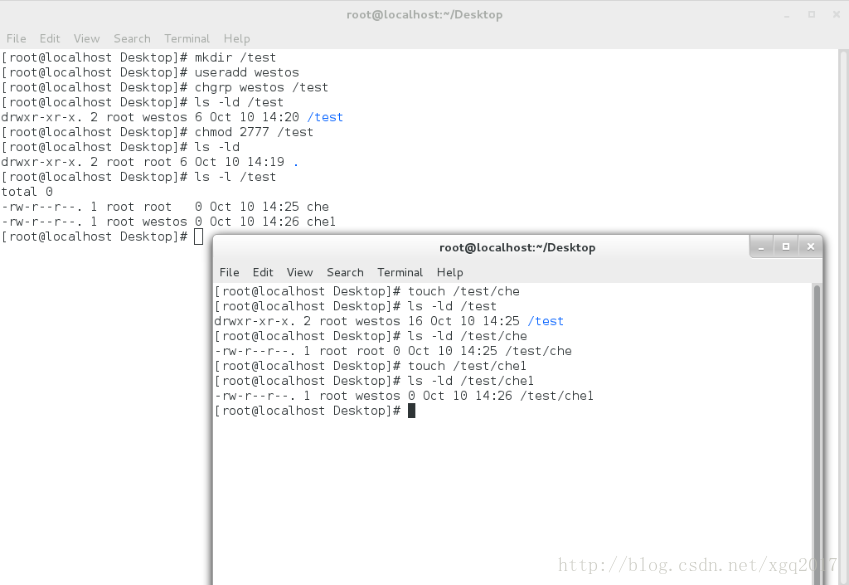
(3)sticky ##粘制位
t权限: 只针对与目录,当一个目录上有t权限,那么目录中的文件只能被文件的拥有者删除
t=1
设定方式:
chmod o+t direcotry 或 chmod 1777 direcotry
如下图所示,未设置t权限,westos可以删除linux目录中的文件。
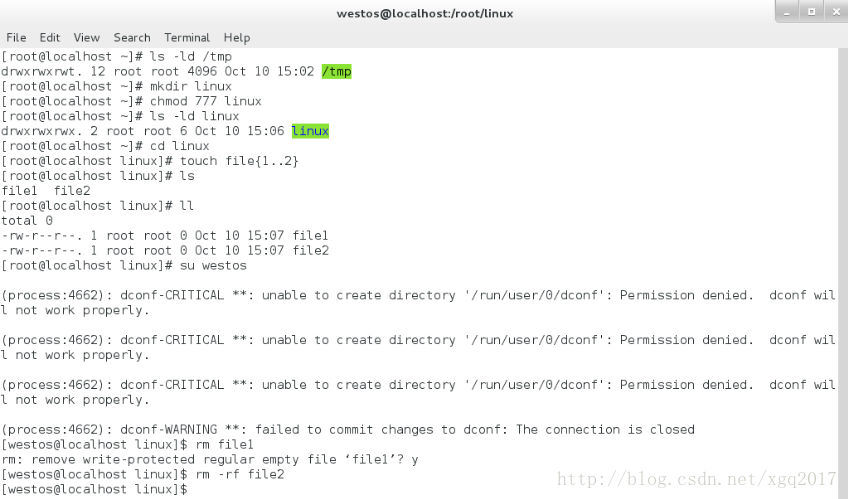
如下图所示,当设置t权限之后,westos删除linux目录中的文时会报错:无权限
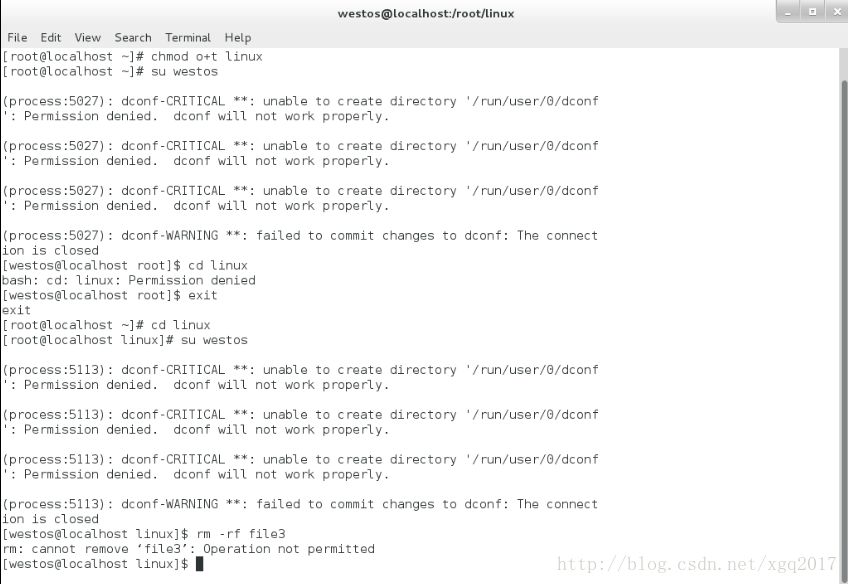
查看有多少个bash结尾的,bash$
查看有bash开头的,角号bash
相关文章推荐
- linux操作学习06文件权限:文件属性查看(ls),文件所有人、组的管理(chown、chgrp),文件普通权限(chmod)、系统默认权限的设定(umask)、文件特殊权限
- 文件属性查看 所有人所有组管理 权限管理 访问控制
- Linux中文件系统的权限管理(普通权限,特殊权限,文件的扩展属性,FACL)
- 系统默认权限、网站比较安全权限、默认权限控制命令umask、文件系统属性(文件属性)、特殊权限
- Linux中文件系统的权限管理(普通权限,特殊权限,文件的扩展属性,FACL)
- Linux中文件系统的权限管理(普通权限,特殊权限,文件的扩展属性,FACL)
- 运维笔记5(文件的属性,文件属主属组,文件普通权限,系统默认权限设定,文件的特殊权限)
- LFCS 系列第八讲:管理用户和用户组、文件权限和属性以及启用账户 sudo 访问权限
- linux基础--特殊权限及文件系统访问控制列表
- linux文件特殊权限及文件的访问控制列表
- 【Linux 学习】文件普通、默认和特殊权限
- Linux 文件特殊权限和访问控制列表
- Linux学习(一) ─── 文件属性及访问权限控制
- LFCS 系列第八讲:管理用户和用户组、文件权限和属性以及启用账户 sudo 访问权限
- 【Linux】文件的权限管理及特殊属性-粘滞位(sticky bit)概述
- linux基础(10)--文件普通权限与特殊权限管理--RHEL6.5
- [WMI实例]实现文件系统管理功能封装。提供共享文件和文件系统访问权限控制能力
- Linux基础管理——文件权限管理(访问控制)
- Linux权限管理:普通文件权限、特殊权限及ACL 推荐
- linux学习入门 基础部分(6)【文件属性,目录属性,更改组,权限识别,默认权限,特殊权限,权限列表】
